在CAD軟件中繪制圖紙的時候,當我們需要對圖形進行CAD填充的時候,如果軟件中自帶的CAD填充圖案不滿足圖紙需要,我們可以在軟件中加載更多的CAD填充圖案來使用,具體的CAD填充圖案加載方法,我們來了解下。
CAD填充圖形的加載:
1、新建一個文件夾,里面有很多填充的圖案,保存到一個你容易找的位置。
2、打開CAD軟件
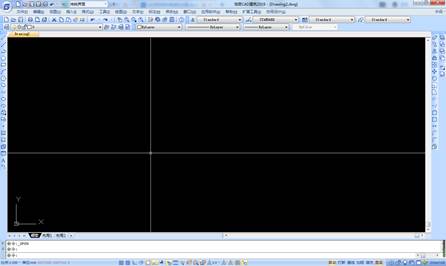
3、輸入快捷鍵OP,空格彈出選項卡,選項卡里面有很多選項,選擇文件選項
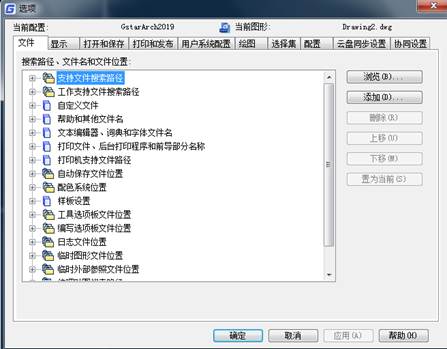
4、點開第一項“支持文件搜索路徑”的加號會變為減號,可以看到里面有很多搜索路徑。
5、點擊右側的“瀏覽”按鈕。找到填充文件保存的位置,點擊“確定”按鈕

6、然后點擊“應用”按鈕,再點擊“確定”按鈕
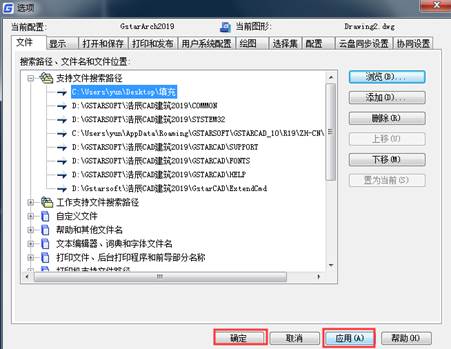
7、輸入填充的快捷鍵H,空格,彈出填充選項卡

8、點擊圖案后面的帶三個點的按鈕,點擊“自定義”選項。可以看到加載好的填充圖案,這就算是大功告成了。
以上就是在CAD繪圖軟件中,我們在加載CAD軟件外的CAD填充圖案的時候,可以根據自己的需要添加一些圖案到軟件中,方便以后的使用。今天就介紹這么多了。安裝浩辰CAD軟件試試吧。更多CAD教程技巧,可關注浩辰CAD官網進行查看。

2019-11-28

2019-11-25

2019-11-25

2019-11-25

2019-11-25

2019-11-25

2019-11-25

2019-11-25

2019-11-25

2019-11-25

2019-11-12

2019-10-11
